Mitsubishi 56P-QF60LCU Manuel utilisateur
PDF
Scarica
Documento
MONITEUR QUAD FULL HAUTE DÉFINITION MODÈLE 56P-QF60LCU MANUEL DE L’UTILISATEUR Veuillez respecter les directives ci-après. Avertissement : Ce produit nécessite une installation spéciale pour ne pas tomber. Demandez à des installateurs spécialisés de procéder à l’installation. N’essayez pas d’installer le produit vous-même. Ce manuel de l’utilisateur est important. Lisez-le avant d’utiliser le produit. ATTENTION RISQUE D’ÉLECTROCUTION NE PAS OUVRIR ATTENTION : POUR RÉDUIRE LES RISQUES D’ÉLECTROCUTION, NE RETIREZ PAS LE COUVERCLE (OU L’ARRIÈRE). VOUS NE POUVEZ RÉPARER AUCUNE PIÈCE INTERNE. CONFIEZ TOUS LES TRAVAUX DE DÉPANNAGE À DU PERSONNEL TECHNIQUE QUALIFIÉ. Le triangle équilatéral comportant une flèche en forme d’éclair est destiné à alerter l’utilisateur de la présence d’une « tension dangereuse » non isolée dans le boîtier du produit dont la magnitude est suffisante pour présenter un risque d’électrocution. Le triangle équilatéral comportant un point d’exclamation est destiné à alerter l’utilisateur de l’existence de directives d’utilisation et d’entretien (maintenance) dans les manuels accompagnant l’appareil. AVERTISSEMENT : POUR ÉVITER LES RISQUES D’INCENDIE OU D’ÉLECTROCUTION, N’EXPOSEZ PAS CET APPAREIL À LA PLUIE OU À L’HUMIDITÉ. ATTENTION : POUR ÉVITER LES RISQUES D’ÉLECTROCUTION, N’UTILISEZ PAS CETTE PRISE (POLARISÉE) AVEC UNE RALLONGE, UNE FICHE OU D’AUTRES PRISES SI VOUS NE POUVEZ PAS INSÉRER COMPLÈTEMENT LES BORNES POUR ÉVITER QU’ELLES NE SOIENT EXPOSÉES. REMARQUE : CET APPAREIL ÉTANT UN PÉRIPHÉRIQUE ENFICHABLE, LA PRISE DOIT SE TROUVER À PROXIMITÉ DE L’APPAREIL ET ÊTRE FACILEMENT ACCESSIBLE. Index Directives de sécurité importantes ............................................................................................................................ 3 Sommaire .................................................................................................................................................................. 5 Noms et fonctions des pièces.................................................................................................................................... 6 Panneau avant ..................................................................................................................................................... 6 Panneau arrière ................................................................................................................................................... 7 Télécommande sans fil ........................................................................................................................................ 8 Installation ................................................................................................................................................................. 9 Connexions.............................................................................................................................................................. 10 Opération de base ................................................................................................................................................... 11 Menu OSD ............................................................................................................................................................... 12 Utilisation prolongée ................................................................................................................................................ 17 Résolution des problèmes ....................................................................................................................................... 20 Spécifications .......................................................................................................................................................... 21 Brochage ................................................................................................................................................................. 22 FR-2 Directives de sécurité importantes Veuillez lire l’intégralité des directives relatives à votre moniteur et les conserver pour pouvoir vous y référer ultérieurement. Respectez tous les avertissements et toutes les directives figurant sur le moniteur. 10. Sources d’alimentation Pour utiliser ce produit, reliez-le uniquement au type de source d’alimentation indiqué sur l’étiquette. Au moindre doute, consultez votre revendeur ou votre fournisseur d’ électricité. 1. Lecture des directives Vous devez lire toutes les directives de sécurité et d’utilisation avant d’utiliser l’appareil. 11. Protection des cordons d’alimentation Lors de l’acheminement des cordons d’alimentation, veillez à ce qu’il ne soit pas possible de marcher dessus et à ce qu’aucun objet ne puisse les écraser en étant posé sur ou contre les cordons. Portez une attention particulière aux raccordements des cordons aux fiches, aux prises et aux points de sortie des cordons de l’appareil. 2. Conservation des directives Vous devez conserver les directives de sécurité et d’utilisation pour pouvoir vous y référer ultérieurement. 3. Avertissements Vous devez respecter tous les avertissements fournis sur l’ appareil et dans les directives d’utilisation. 4. Directives Vous devez respecter toutes les directives d’utilisation. 12. Surcharge Ne surchargez ni les prises murales ni les rallonges pour prévenir tout risque d’incendie ou d’électrocution. 5. Nettoyage Débranchez le cordon d’alimentation de la prise murale avant de procéder au nettoyage. N’utilisez pas de nettoyant liquide en bombe aérosol. Utilisez un chiffon doux et humide pour procéder au nettoyage. 13. Objets et liquides N’introduisez aucun objet, quel qu’il soit, dans cet appareil à travers les ouvertures. Ils pourraient entrer en contact avec des points de tension dangereux ou court-circuiter des pièces et entraîner un incendie ou une électrocution. Ne renversez aucun liquide, quel qu’il soit, sur le produit. 6. Accessoires et matériel N’ajoutez aucun accessoire et/ou matériel sans l’approbation du fabricant pour prévenir tout risque d’incendie, d’électrocution ou de blessure. 14. Dépannage N’essayez pas de réparer ce produit vous-même. Confiez toutes les interventions de dépannage à un personnel technique qualifié. 7. Eau et humidité N’utilisez pas ce produit à proximité ou dans l’eau. 15. Dommage nécessitant une intervention Débranchez le cordon d’alimentation de la prise murale et confiez la réparation à du personnel qualifié dans les cas suivants (a) Si le cordon d’alimentation ou la prise est endommagé(e). (b) Si du liquide a été renversé ou si des objets sont tombés à l’intérieur de l’appareil. (c) Si l’appareil ne fonctionne pas normalement bien que les directives d’’utilisation ont été respectées. Ne réglez que les commandes présentées dans les directives d’utilisation. Un réglage inapproprié des autres commandes peut être à l’origine de dommages nécessitant l’intervention prolongée d’un technicien qualifié pour rétablir le fonctionnement normal de l’appareil. (d) ISi l’appareil a été exposé à la pluie ou à de l’eau. (e) Si l’appareil est tombé ou si le boîtier est endommagé. (f) Si vous constatez un changement significatif des performances de l’appareil. Le cas échéant, il est nécessaire de procéder à une maintenance de l’appareil. 8. Accessoires Ne posez pas ce produit sur un chariot, un socle, un trépied, un support ou une table instable. N’utilisez qu’un chariot, un socle, un trépied, un support ou une table recommandé(e) par le fabricant ou fourni(e) avec le produit. Vous devez monter l’appareil conformément aux directives du fabricant et utiliser un accessoire de montage recommandé par ce dernier. Si vous posez l’appareil sur un chariot, déplacez ce dernier avec précaution. Les arrêts brutaux, une poussée excessivement forte et des surfaces non planes peuvent faire basculer l’appareil du chariot. 9. Ventilation Les fentes et ouvertures du boîtier sont destinées à assurer la ventilation, gage du bon fonctionnement de l’appareil et de protection contre toute surchauffe. N’obstruez pas ces ouvertures et veillez à ce qu’elles ne soient pas obstruées lorsque vous placez cet appareil sur un lit, un fauteuil, un tapis ou une bibliothèque. Assurez-vous que l’appareil est correctement ventilé et que les directives du fabricant ont été respectées. 16. Pièces de rechange Si des pièces de rechange sont requises, assurez-vous que le technicien de maintenance a utilisé les pièces de rechange spécifiées par le fabricant ou des pièces possédant les mêmes caractéristiques que la pièce d’origine. Toute substitution sans autorisation peut entraîner un incendie, une électrocution ou d’autres risques. 17. Contrôle de sécurité À la fin de l’entretien ou de la réparation de cet appareil, demandez au technicien de maintenance d’effectuer les contrôles de sécurité pour vérifier que le produit fonctionne normalement. FR-3 AVERTISSEMENT : N’utilisez qu’un câble Ethernet avec le terminal LAN. Débranchez immédiatement l’appareil au moindre problème. Ne l’utilisez pas en cas d’émission de fumée, d’odeur ou de bruit suspects. Il pourrait en résulter un incendie ou une électrocution. Le cas échéant, débranchez immédiatement l’appareil et contactez votre revendeur. Afin de garantir votre sécurité, utilisez un réseau Ethernet n’ excédant pas la limite de tension du connecteur Ethernet. Ne retirez jamais le boîtier. Ce produit contient un circuit haute tension. Tout contact involontaire peut entraîner une électrocution. À moins que des indications spécifiques ne soient formulées dans ce manuel, n’essayez pas de réparer cet appareil vous-même. Contactez votre revendeur lorsque vous souhaitez réparer, régler ou inspecter l’ appareil. Utilisez un câble de contrôle Ethernet CAT5 STP (paire torsadée blindée). Si vous utilisez un câble de contrôle non blindé, il peut en résulter des interférences avec la réception radio et TV. Conseils d’utilisation • • • Ne modifiez pas cet appareil. Il pourrait en résulter un incendie ou une électrocution. Utilisez le cordon d’alimentation spécifié en option. Vous devez relier cet appareil à la terre. Placez le produit à plus de 5 cm (2 po) du mur pour ne pas obstruer les grilles d’admission, d’évacuation et de ventilation de cet appareil car il évacue de l’air chaud. Transportez cet appareil à l’aide des quatre poignées. Ne le transportez pas en en utilisant seulement deux. N’utilisez pas cet appareil dans les circonstances suivantes pour prévenir tout risque d’incendie ou d’ électrocution. • • • • • • dans un endroit poussiéreux ou humide à proximité d’un radiateur dans un endroit gras, enfumé ou humide à la lumière directe du soleil dans un endroit soumis à des températures élevées, comme dans une voiture fermée dans un endroit où la température est inférieure à 5°C (41°F) ou supérieure à 35°C (95°F) Protégez l’écran LCD des chocs. • Ceci pourrait l’endommager, le casser ou vous blesser. ATTENTION : Remplacement des piles de la télécommande en option • • • • Une utilisation inappropriée peut entraîner un incendie, des blessures, une dissémination du liquide suite à fuite, une génération de chaleur ou une explosion. Remplacez toutes les piles par des neuves. Utilisez deux piles AAA (R03). Chargez les piles en respectant la polarité des bornes (+) et (-). Chargez les piles en insérant la borne (-) en premier. • Pour obtenir des performances optimales, laissez le moniteur chauffer pendant 30 minutes. Reposez vos yeux régulièrement en regardant un objet situé à au moins 1,5 mètre. Clignez souvent des yeux. Nettoyez le moniteur avec un chiffon sans peluche et non abrasif. N’utilisez pas de solution de nettoyage ou de nettoyant pour vitres ! Les défauts à la surface de l’écran LCD ne sont pas réparables. REMARQUE : Cet appareil contient une batterie au lithium renfermant du perchlorate. Consultez le site www.dtsc.ca.gov/HazardousWaste/perchlorate/ pour savoir si une procédure de manipulation spéciale s’applique. Votre produit MITSUBISHI ELECTRIC est conçu et fabriqué avec des matériels et des composants de qualité supérieure qui peuvent être recyclés et réutilisés. Ce symbole signifie que les équipements électriques et électroniques, à la fin de leur durée de service, doivent être éliminés séparément des ordures ménagères. Nous vous prions donc de confier cet équipement à votre centre local de collecte/recyclage. Dans l’Union Européenne, il existe des systèmes sélectifs de collecte pour les produits électriques et électroniques usagés. Aidez-nous à conserver l’environnement dans lequel nous vivons ! Les machines ou appareils électriques et électroniques contiennent souvent des matières qui, si elles sont traitées ou éliminées de manière inappropriée, peuvent s’avérer potentiellement dangereuses pour la santé humaine et pour l’ environnement. Cependant, ces matières sont nécessaires au bon fonctionnement de votre appareil ou de votre machine. Pour cette raison, il vous est demandé de ne pas vous débarrasser de votre appareil ou machine usagé avec vos ordures ménagères. Persistance de l’image • Nous vous informons que la technologie LCD peut provoquer un phénomène appelé « persistance de l’image ». La persistance de l’image se manifeste lorsqu’une image résiduelle ou « fantôme » d’une image précédemment affichée reste visible sur l’ écran. Contrairement aux moniteurs à tube cathodique, la persistance de l’image sur les moniteurs LCD n’est pas permanente, mais évitez d’afficher des images immobiles pendant une longue période de temps. Pour remédier à la persistance de l’image, mettez le moniteur hors tension pendant une durée égale à celle de l’affichage de l’image précédemment affichée. Par exemple, si une image est restée affichée sur l’écran pendant une heure et qu’il reste une image résiduelle, le moniteur doit être mis hors tension pendant une heure pour effacer l’image. REMARQUE : Comme pour tous les équipements d’affichage personnels, nous vous recommandons d’afficher des images animées et d’utiliser un économiseur d’écran à intervalles réguliers chaque fois que l’écran est en veille ou d’éteindre le moniteur lorsqu’il n’est pas utilisé. FR-4 AVIS DE CONFORMITÉ DE LA FCC Cet équipement a été testé et déclaré conforme aux normes relatives au matériel numérique de la classe A, définies dans l’ Article 15 des règlements de la FCC. Ces normes sont destinées à assurer une protection suffisante contre les interférences nuisibles lorsque cet appareil est utilisé dans un environnement commercial. Cet équipement génère et utilise des fréquences radio qui, en cas d’installation et d’utilisation incorrectes, peuvent être à l’origine d’interférences nuisibles aux communications radio. Le fonctionnement de cet équipement dans une zone résidentielle peut provoquer des interférences. Le cas échéant, l’ utilisateur devra peut-être y remédier à ses propres frais. Cet appareil numérique n’excède pas les limites de la classe A concernant les émissions radio des appareil numériques tel que défini dans la norme ICES-003 du département de communications sur le matériel provoquant des interférences (« Appareil numérique »). Toute modification non expressément approuvée par Mitsubishi peut annuler le droit de l’utilisateur à utiliser cet équipement. AVIS DE CONFORMITÉ À LA RÉGLEMENTATION D’INDUSTRIE CANADA Cet appareil numérique de classe A est conforme à la norme canadienne ICES-003. AVIS DE CONFORMITÉ AVEC LA LÉGISLATION EUROPÉENNE Ce moniteur est conforme aux exigences des normes 89/336/CEE, 2006/95/CE et 93/68/CEE. Les exigences en matière de susceptibilité ont été déterminées suivant un niveau permettant une utilisation en intérieur et en extérieur sans interférence dans les espaces habitables, les bureaux et l’industrie légère. Tous les lieux d’utilisation sont raccordés au réseau public d’alimentation basse tension. Cet équipement est un appareil de classe A. Il peut provoquer des interférences dans les zones résidentielles. Le cas échéant, l’ utilisateur peut être invité à remédier à la situation à ses propres frais. Avertissement : Il s’agit d’un matériel technologique d’information de classe A. Lorsque cet appareil est utilisé dans un environnement domestique, il peut provoquer des interférences radio. Le cas échéant, l’utilisateur doit mettre en œuvre les mesures adéquates. Sommaire La boîte de votre nouveau moniteur 56P-QF60LCU doit contenir les éléments suivants : • Moniteur • Manuel de l’utilisateur (CD) • Manuel de sûreté • Logiciel de commande (CD) • Télécommande sans fil * N’oubliez pas de conserver la boîte et le matériel d’emballage d’origine pour le cas où vous seriez amené à transporter ou expédier le moniteur. Les composants suivants sont prévus en option : • Cordon d’alimentation (Amérique du nord) : JC-PC3MA (125 V 10 A) • Cordon d’alimentation (Europe) : JC-PC3ME (250 V 10 A) • Cordon d’alimentation (Chine) : JC-PC3MC (250 V 10 A) FR-5 Noms et fonctions des pièces Panneau avant EXIT MENU (2) (1) (1) Bouton d’alimentation ( ) (3) (3) Capteur de la télécommande et témoin d’alimentation Allume et éteint l’appareil. (2) Boutons des réglages de menu • Bouton MENU Affiche le menu OSD. Lorsque le menu OSD est affiché, utilisez ce bouton pour ajuster l’élément choisi. • Boutons + et – Utilisez ces boutons pour ajuster le réglage après avoir sélectionné l’élément dans le menu OSD. • Boutons et Lorsque le menu OSD est affiché, utilisez ces boutons pour sélectionner l’élément que vous souhaitez ajuster. • Bouton EXIT Lorsque le menu OSD est affiché, appuyez sur ce bouton pour revenir au menu OSD précédent. FR-6 Reçoit le signal de la télécommande. Pendant le démarrage, ce témoin clignote en vert. Il est rouge lorsque le moniteur LCD est en mode veille et vert lorsqu’il est actif. Il est vert et rouge lorsque le moniteur LCD est en mode Économie d’énergie. Enfin, il clignote en rouge en cas de panne. (Consultez la page 20) Panneau arrière DVI-D INPUT1 POWER (1) (2) INPUT2 INPUT3 INPUT4 RS-232C LAN (4) (5) (3) (1) Interrupteur principal d’alimentation (4) Connecteur RS-232C Interrupteur marche/arrêt pour activer/désactiver l’alimentation principale. (2) Prise CA IN Reliez le câble RS-232C au connecteur RS-232C de l’ordinateur pour contrôler le moniteur. (5) Connecteur LAN Reliez le câble LAN au connecteur LAN de l’ordinateur pour contrôler le moniteur. Se connecte au cordon d’alimentation. (3) INPUT 1 à 4 (4 DVI-D) Branchez le câble DVI-D au connecteur DVI-D de l’ordinateur. FR-7 Télécommande sans fil (1) (2) (3) (5) (4) (6) (7) (1) Bouton POWER ( ) (5) Touche droite ( ) Appuyez sur cette touche pour allumer et éteindre l’appareil. Cette touche ne fonctionne que lorsque le bouton d’alimentation principale est activé. Utilisez cette touche pour ajuster le réglage après avoir sélectionné l’élément dans le menu OSD. (6) Touche bas ( ) (2) Touche haut ( ) Lorsque le menu OSD est affiché, utilisez cette touche pour sélectionner l’élément que vous souhaitez ajuster. Lorsque le menu OSD est affiché, utilisez cette touche pour sélectionner l’élément que vous souhaitez ajuster. (7) Bouton ESC (3) Touche gauche ( ) Lorsque le menu OSD est affiché, appuyez sur ce bouton pour revenir au menu OSD précédent. Utilisez cette touche pour ajuster le réglage après avoir sélectionné l’élément dans le menu OSD. (4) Bouton MENU Affiche le menu OSD. Lorsque le menu OSD est affiché, utilisez ce bouton pour ajuster l’élément choisi. FR-8 Installation Comme indiqué sur le schéma, fixez le moniteur à un mur solide ou à un pilier à l’aide d’un fil (disponible dans le commerce) suffisamment résistant pour supporter le poids du moniteur (environ 51 kg). Avertissement : Veuillez respecter les directives ci-après. ATTENTION : Fixez correctement les fils et les vis. Ce produit nécessite une installation spéciale pour ne pas tomber. Demandez à des installateurs spécialisés de procéder à l’installation. N’essayez pas d’installer le produit vousmême. Choix de l’emplacement du moniteur ATTENTION : NE TENTEZ PAS D’EFFECTUER VOUS-MÊME L’INSTALLATION DU MONITEUR. L’installation du moniteur doit être effectuée par un technicien qualifié. Prenez contact avec votre revendeur pour plus d’information. ATTENTION : IL FAUT AU MOINS DEUX PERSONNES POUR DÉPLACER OU INSTALLER LE MONITEUR. La non-observation de ces précautions risque de provoquer des blessures en cas de chute du moniteur. ATTENTION : N’installez ni ne faites fonctionner le moniteur en position verticale, l’écran retourné ou orienté vers le haut ou le bas. ATTENTION : N’installez pas le moniteur dans un endroit où il sera exposé à la lumière directe du soleil, car ceci entraînera des dysfonctionnements de l’affichage. ATTENTION : Le fonctionnement de ce moniteur est garanti jusqu’à une température ambiante maximale de 35°C. Si vous installez cet appareil dans un boîtier, etc., veillez à ce que la température à l’ intérieur du boîtier ne dépasse pas 35°C en installant un ventilateur ou prévoyant une fente de ventilation. Lors du montage du moniteur au mur ou au plafond ATTENTION : Pour empêcher le moniteur de tomber • Afin de réduire les risques de blessures et de dégâts dus à la chute du moniteur en cas de tremblement de terre ou d’ autres catastrophes naturelles, veillez à consultez le fabricant des supports à propos de l’emplacement de l’installation. • Ne dormez pas à l’endroit où le moniteur risque de basculer ou tomber en cas de tremblement de terre ou autre catastrophe naturelle. • N’installez ni ne faites fonctionner le moniteur en position verticale ou l’écran retourné. • Ne fixez pas le moniteur par les poignées. • Lors de son montage au mur ou au plafond ne l’inclinez pas de plus de 15 degrés vers l’avant. ATTENTION : Ce moniteur intègre des ventilateurs de refroidissement. N’ obstruez pas les grilles d’aération et plus particulièrement, les grilles d’aération situées à proximité des ventilateurs. Éviter les chutes Afin de réduire les risques de blessure dus à une chute ou un renversement de l’appareil causé par un tremblement de terre ou d’autres causes, veuillez prendre des mesures de prévention contre les chutes ou renversements. L’efficacité des fixations de prévention contre la chute ou le renversement dépend de la solidité du mur ou de la table sur lequel elles sont mises en place. Le mur ou la table doit donc être renforcé en conséquence. Les mesures de prévention de chute ou de renversement servent à réduire les risques de blessure, mais leur efficacité n’est pas garantie pour tout type de tremblement de terre. FR-9 Connexions Avant d’effectuer les branchements : • • Tout d’abord, mettez hors tension tous les périphériques reliés et effectuez les connexions. Consultez le manuel de l’utilisateur fourni avec chaque périphérique. Câble DVI-D DVI-D Ordinateur 56P-QF60LCU (panneau arrière) DVI-D INPUT1 INPUT2 INPUT3 INPUT4 Synchronisation du signal vidéo recommandée pour cet appareil : Résolution Fréquence Horizontal 67,5 kHz 1920 x 1080 • • • • Remarques Vertical 60 Hz Chaque connecteur INPUT 1 à 4 Pour afficher les images à une résolution de 3840 x 2160, chaque connecteur INPUT 1 à 4 doit recevoir un signal 1920 x 1080. Impossible d’afficher correctement l’image du signal 2544 x 1080. Suivant le type de carte ou de pilote vidéo, les images peuvent ne pas s’afficher correctement. Les signaux reçus par les connecteurs INPUT 1 à 4 s’affichent à l’écran comme suit. INPUT 1 INPUT 2 INPUT 3 INPUT 4 Raccordez le cordon d’alimentation. 1. Insérez une extrémité du cordon d’alimentation dans le connecteur d’entrée d’alimentation de cet appareil. Insérez-la correctement. 2. Maintenez le cordon d’alimentation à l’aide d’un serre-fils. 3. Branchez le cordon d’alimentation dans une prise murale. POWER Serre-fils • • La prise électrique doit être installée le plus près possible du matériel et doit être facilement accessible. Enfoncez complètement l’extrémité du cordon dans la prise. Un mauvais raccordement risque de provoquer des parasites. FR-10 Opération de base Procédures de mise sous tension 1. Mettez l’interrupteur principal en position de marche à l’arrière de l’appareil pour l’ activer. Le témoin d’alimentation clignote en vert, puis s’allume en rouge. (Vous ne pouvez pas mettre l’appareil sous tension lorsque le témoin clignote en vert.) 2. Appuyez sur le bouton d’alimentation ( ) pour mettre l’appareil sous tension. Le témoin d’alimentation s’allume en vert. MARCHE ARRÊT Interrupteur principal d’alimentation (panneau arrière) 3. Mettez l’autre appareil sous tension. ATTENTION : Ce moniteur intègre des capteurs de détection des erreurs au niveau de l’alimentation, du ventilateur, de la température et de la mémoire. Lorsqu’une erreur se produit, le témoin d’alimentation s’allume. (Voir page 20.) Procédures de mise hors tension 1. Appuyez sur le bouton d’alimentation ( ) pour mettre l’appareil hors tension. Le témoin d’alimentation s’allume en rouge. 2. Mettez l’interrupteur principal d’alimentation en mode ARRÊT. Le témoin d’alimentation s’éteint. REMARQUE : À des fins de sécurité, débranchez le cordon d’alimentation de la prise. Persistance de l’image • Nous vous informons que la technologie LCD peut provoquer un phénomène appelé « persistance de l’image ». La persistance de l’image se manifeste lorsqu’une image résiduelle ou « fantôme » d’une image précédemment affichée reste visible sur l’écran. Contrairement aux moniteurs à tube cathodique, la persistance de l’image sur les moniteurs LCD n’est pas permanente, mais évitez d’afficher des images immobiles pendant une longue période de temps. Pour remédier à la persistance de l’ image, mettez le moniteur hors tension pendant une durée égale à celle de l’affichage de l’image précédemment affichée. Par exemple, si une image est restée affichée sur l’écran pendant une heure et qu’il reste une image résiduelle, le moniteur doit être mis hors tension pendant une heure pour effacer l’image. REMARQUE : Comme pour tous les équipements d’affichage personnels, nous vous recommandons d’afficher des images animées et d’utiliser un économiseur d’écran à intervalles réguliers chaque fois que l’écran est en veille ou d’éteindre le moniteur lorsqu’il n’est pas utilisé. Contrôle informatique Vous pouvez contrôler ce périphérique au moyen du logiciel de commande installé sur votre ordinateur pour effectuer des réglages tel que l’ajustement de la qualité de l’image. Consultez le manuel d’utilisation approprié pour plus d’informations sur le logiciel de commande. Ce logiciel et le manuel l’accompagnant sont fournis sur le CD-ROM livré avec le périphérique. Pour consulter le manuel d’utilisation du logiciel de commande, procédez comme suit. 1. Insérez le CD-ROM fourni avec le produit dans le lecteur correspondant. 2. Ouvrez le dossier 56PQF60LC présent sur le CD-ROM. 3. Double-cliquez sur l’icône Index.pdf. 4. Sélectionnez la langue du manuel d’utilisation. Acrobat Reader/Adobe Reader doit être installé sur l’ordinateur pour consulter le manuel d’utilisation du logiciel de commande. Vous pouvez le télécharger et l’installer depuis le site Internet d’Adobe, au besoin. FR-11 Menu OSD Menu PICTURE • CONTRAST Vous pouvez régler le niveau de l’image pour contrôler la luminosité. • BRIGHTNESS Vous pouvez régler la luminance du rétro-éclairage pour contrôler la luminosité. • BLACK LEVEL Vous pouvez régler le niveau de noir. Lorsque vous configurez le niveau de noir trop haut, la tonalité des couleurs ne s’affichent pas correctement dans les zones illuminées. • COLOR TEMPERATURE Vous pouvez régler les niveaux R, G et B pour modifier la température des couleurs. • PICTURE RESET Vous pouvez réinitialiser tous les réglages dans le menu PICTURE. Lorsque YES est sélectionné, les réglages sont réinitialisés. FR-12 Menu SCREEN • SCREEN MEMORY Vous pouvez sélectionner le numéro de SCREEN MEMORY que vous souhaitez ajuster. Lorsque plusieurs signaux vidéo sont reçus, vous pouvez sauvegarder les réglages pour chaque numéro de SCREEN MEMORY. En général, le numéro de SCREEN MEMORY le mieux adapté au signal d’entrée est affiché. • INPUT1 - INPUT4 Vous pouvez sélectionner le canal d’entrée que vous souhaitez ajuster. (INPUT1 à INPUT4) H POSITION V POSITION H RESOLUTION V RESOLUTION SCREEN RESET Vous pouvez régler la position d’affichage horizontale. Vous pouvez régler la position d’affichage verticale. Vous pouvez régler la résolution d’affichage horizontale. Vous pouvez régler la résolution d’affichage verticale. Vous pouvez réinitialiser tous les réglages de position d’affichage. FR-13 Menu INPUT • SYNC SELECT Sélectionnez le signal de référence du convertisseur de cadence d’image interne. Lorsque vous sélectionnez Internal, le moniteur est synchronisé avec le signal de référence interne. Lorsque vous sélectionnez INPUT1, INPUT2, INPUT3 ou INPUT4, le moniteur est synchronisé avec le signal d’entrée sélectionné. • CABLE EQ. INPUT1 - CABLE EQ. INPUT4 Si des parasites apparaissent car le câble d’entrée DVI est trop long, vous pouvez les réduire en réglant l’égaliseur. La plage de réglage est comprise entre 0 et 15. Plus le câble est long, plus la valeur réglée doit être petite. La valeur par défaut est « 13 ». FR-14 Menu CONFIGURATION • BRIGHT MODE Configurez le mode de luminosité. Si vous choisissez NORMAL, la luminosité est de 80 %. Si vous choisissez BRIGHT, la luminosité est de 100 %. • FAN MODE Définissez la vitesse de rotation des ventilateurs de refroidissement. Lorsque vous sélectionnez NORMAL, la vitesse de rotation varie en fonction de la température. Lorsque vous sélectionnez FULL, les ventilateurs tournent toujours en vitesse de rotation maximale. Si le bruit des ventilateurs ne vous dérange pas, sélectionnez FULL. • OSD POSITION Vous pouvez régler le canal d’entrée pour afficher l’OSD. • DATE & TIME Vous pouvez vérifier la date et l’heure et régler l’horloge. CURRENT DATE & TIME indique l’heure. Lorsque l’horloge est mal réglée, saisissez la date et l’heure correctes et appuyez sur le bouton MENU. • IR CONTROL Vous pouvez choisir d’activer ou non la télécommande sans fil. • CONFIG RESET Les réglages sont réinitialisés, à l’exception de CURRENT DATE & TIME. FR-15 Menu OPERATION • POWER SAVE Lorsque POWER SAVE est configuré sur ON, le rétro-éclairage est automatiquement désactivé pour réduire la consommation d’énergie en l’absence de signal d’entrée. • OFF TIMER Vous pouvez configurer OFF TIMER jusqu’à 24 heures par incrément d’une heure. L’alimentation est désactivée une fois le temps défini écoulé. • SCHEDULE (2) Vous pouvez paramétrer la planification. (1) Vous pouvez paramétrer jusqu’à sept séquences de planification. Sélectionnez le numéro que vous souhaitez paramétrer et appuyez sur le bouton MENU pour entrer dans le menu de paramétrage. Lorsque vous sélectionnez un bouton numéroté, la planification correspondante est activée. (2) L’heure s’affiche. (3) Définissez la durée de mise sous et hors tension. L’horloge 24 heures est utilisée. (4) La planification est définie. Sélectionnez le mode de la planification que vous souhaitez définir. • INFORMATION Vous pouvez vérifier les informations concernant OPERATION MODE, NO SIGNAL, OUT OF RANGE, FAN STATUS, POWER STATUS, IP ADDRESS et ID NUMBER du moniteur. OPERATION MODE Vous pouvez contrôler le mode utilisé (BRIGHT ou NORMAL). Pour la valeur de luminosité, reportez-vous la section « Menu CONFIGURATION ». NO SIGNAL Vous pouvez contrôler la présence/l’absence du signal d’entrée. YES: signal absent NO: signal présent OUT OF RANGE Vous pouvez contrôler si le signal d’entrée figure dans la plage de signaux prise en charge par le périphérique.(contrôle de l’ état) YES: en dehors de la plage de signaux prise en charge NO: dans la plage de signaux prise en charge FAN STATUS Vous pouvez contrôler le mode de fonctionnement des ventilateurs. FAST: les ventilateurs tournent en vitesse de rotation maximale. SLOW: les ventilateurs tournent à une vitesse peu élevée. POWER STATUS Vous pouvez vérifier le mode d’opération de l’alimentation. GOOD: Normal ERROR: Anormal IP ADDRESS Affiche l’adresse IP du moniteur. ID NUMBER Affiche le numéro ID du moniteur. FR-16 (1) (3) (4) Utilisation prolongée Pour utiliser longtemps le périphérique, nous vous recommandons de respecter les instructions suivantes. Vous pouvez changer les paramètres de l’appareil à l’aide du menu OSD ou du logiciel d’application optionnel « QF60LC_Control ». Pour plus de détails sur le logiciel d’application, consultez le manuel d’utilisation du logiciel QF60LC_Control. Mettez le périphérique hors tension lorsque vous ne l’utilisez pas. • Mettez le périphérique hors tension à l’aide du bouton POWER lorsque vous ne l’utilisez pas. 1. Réglez la fonction d’économie d’énergie sur ON. Le paramètre usine par défaut est défini sur ON. • Le mode d’économie d’énergie est automatiquement activé lorsqu’aucun signal n’est reçu. [OPERATION] → [POWER SAVE] ON/OFF 2. Utilisez la fonction de programmation d’arrêt. • Le périphérique bascule automatiquement hors tension une fois le temps défini écoulé. [OPERATION] → [OFF TIMER] OFF, 1 à 24 Maintenez la température du périphérique aussi basse que possible. • En maintenant une température basse, il est possible de réduire la charge de l’écran LCD. 1. Ventilateur de refroidissement • • • Vous pouvez contrôler la vitesse de rotation du ventilateur de refroidissement intégré. Lorsque FULL est sélectionné, le ventilateur de refroidissement tourne toujours en vitesse maximale ce qui permet de réduire la température du produit de manière optimale. Le paramètre usine par défaut est défini sur NORMAL. Lorsque la température à l’intérieur du périphérique est supérieure à un certain niveau, le ventilateur de refroidissement bascule d’une vitesse de rotation faible à élevée. [CONFIGURATION] → [FAN MODE] NORMAL/FULL 2. BRIGHT MODE • • • Vous pouvez régler la luminosité de l’écran. Lorsque NORMAL est sélectionné, la luminosité est automatiquement réduite (à 80 %), afin de diminuer la chaleur générée par le périphérique. Le paramètre usine par défaut est défini sur NORMAL. Si vous choisissez BRIGHT, la luminosité est définie sur 100 %. [CONFIGURATION] → [BRIGHT MODE] NORMAL/BRIGHT Conseils • • • • Diminuez la luminosité pour réduire la chaleur générée par le périphérique. Le paramètre usine par défaut est défini sur 100. [PICTURE] → [BRIGHTNESS] 0 à 100 Maintenez une température ambiante basse et installez le périphérique dans un endroit correctement aéré. Affichez des images différentes et des images animées régulièrement et évitez d’afficher la même image de manière prolongée. Affichez les images en plein écran. Si des zones noires sans image apparaissent à l’écran de façon prolongée lorsque des images de résolution et de rapport de format différents sont affichées, les images récurrentes des limites entre les images peuvent rester à l’écran après le changement d’affichage. FR-17 Ce périphérique est conçu pour résister à des conditions environnementales défavorables. Notez, cependant, les points suivants dans le cas d’une utilisation prolongée. • • • • • • La qualité d’affichage à l’écran (luminosité, uniformité et image récurrente) diminue principalement en fonction de l’utilisation et des conditions d’installation. Portez une attention particulière aux points suivants et utilisez correctement le périphérique. La température de fonctionnement garantie et l’humidité relative sont comprises entre 5°C et 35°C et 20 % et 80 %. Veillez à protéger ce périphérique des décharges électrostatiques. Dans le cas contraire, vous risqueriez de l’endommager. Pour ne pas endommager l’écran LCD et le rétro-éclairage, protégez le périphérique contre les vibrations, les chocs et toute pression. N’appliquez aucune pression sur la surface de l’écran. La surface de l’écran est très sensible et fragile. Nettoyez délicatement la surface de l’écran pour enlever la saleté et la poussière avec un chiffon doux, sec et non pelucheux. N’utilisez pas le même chiffon deux fois de suite. Si vous ne pouvez pas retirer la saleté et la poussière de la surface de l’écran avec un chiffon sec et doux, utilisez un chiffon doux, légèrement humidifié avec de l’alcool éthylique à 5 %. Conditions environnementales d’installation La température de fonctionnement garantie et l’humidité relative sont comprises entre 5 °C et 35°C et 20 % et 80 %. • • Lorsque le mode de luminosité est défini sur NORMAL, la luminosité de l’écran est automatiquement réduite (à 80 %), afin de diminuer la chaleur générée par le périphérique. Le paramètre usine par défaut est défini sur NORMAL. [CONFIGURATION] → [BRIGHT MODE] NORMAL/BRIGHT Maintenez une température ambiante basse et installez le périphérique dans un endroit correctement aéré. 1. Lorsque le mode de ventilation est défini sur FULL, la baisse de température du périphérique est accrue. • Le ventilateur intégré tourne toujours en vitesse optimale. [CONFIGURATION] → [FAN MODE] NORMAL/FULL 2. Conditions d’installation Installation standard • Installez le périphérique sur une surface plane. Lorsque la surface de l’écran est ondulée, il peut en résulter une luminosité ou des couleurs irrégulières dégradant l’uniformité de l’écran. • Pour garantir une bonne ventilation, laissez autant d’espace que possible autour du périphérique. • N’obstruez pas les grilles d’aération et de ventilation situées à l’arrière du périphérique. Montage mural • Vous pouvez monter ce périphérique au mur en l’accrochant directement à partir du panneau arrière. • L’angle de pivotement maximal pris en charge est de 15 degrés vers l’avant. • Montez le périphérique sur un mur plat. Lorsque la surface de l’écran est ondulée, il peut en résulter une luminosité ou des couleurs irrégulières dégradant l’uniformité de l’écran. • Pour garantir une bonne ventilation, laissez autant d’espace que possible autour du périphérique. • N’obstruez pas les grilles d’aération et de ventilation situées à l’arrière du périphérique. 3. Installation dans une pièce soumise à de brusques changements de température • L’écran LCD est fabriqué en matériaux sensibles aux chocs thermiques. N’installez pas le périphérique dans une pièce où la température descend à 0°C ou en dessous de 0°C lorsqu’il n’est pas utilisé. Du fait de la différence de température entre le moment où le produit est utilisé et celui où il est hors tension, les matériaux de l’écran LCD peuvent être soumis à un choc thermique accélérant sa détérioration. 4. Condensation • • N’utilisez pas le périphérique si de la condensation s’est formée à l’intérieur. Vous risqueriez de l’endommager. Lorsque le périphérique est transporté ou stocké en entrepôt, suivant l’environnement, de la condensation peut être présente à l’intérieur du périphérique au moment de son déballage. Le cas échéant, laissez la condensation s’évaporer avant de mettre le périphérique sous tension. 5. Installation du périphérique sur les côtés ou à l’envers • L’utilisation du périphérique installé en position verticale ou l’écran retourné n’est pas garantie. FR-18 Prenez note des éléments suivants lorsque vous utilisez le périphérique de façon continue et prolongée. • • Le rétro-éclairage intégré au moniteur LCD possède une durée de vie. Sa luminosité diminue au fur et à mesure de son utilisation. Lorsque la même image reste affichée pendant un laps de temps prolongé, son image récurrente peut rester à l’écran après un changement d’affichage. L’image récurrente disparaît petit à petit au fur et à mesure que d’autres images sont affichées. Cependant, lorsque la même image reste affichée trop longtemps, l’image récurrente tend à persister à l’écran. Utilisation d’applications spéciales Ce produit est conçu pour une utilisation en intérieur. • Aucune mesure de protection pour un usage en extérieur (imperméabilité, étanchéité, protection contre la poussière, résistance au sel et aux UV) n’est fournie. Ce périphérique n’est pas conçu pour être utilisé dans un véhicule ou une embarcation. • Ce périphérique n’étant conforme à aucune norme automobile ou antisismique en vigueur, il ne doit pas être utilisé dans une voiture en déplacement. L’utilisation de ce périphérique dans un établissement médical est soumise à la responsabilité de l’utilisateur. • Ce périphérique n’est conforme à aucune norme médicale. Vous ne devez pas utiliser ce périphérique avec du matériel de diagnostic médical. FR-19 Résolution des problèmes Consultez le tableau suivant pour résoudre un problème. Symptôme Le moniteur n’affiche rien. (Le témoin d’ alimentation ne s’allume pas.) Le moniteur n’affiche rien. (Le témoin d’ alimentation clignote en rouge.) Cause et solution Vérifiez que le cordon d’alimentation est correctement raccordé. Branchez un autre appareil sur la prise murale pour vérifier que cette dernière n’est pas défaillante. Vérifiez que l’interrupteur principal d’alimentation n’est pas arrêté. Une erreur s’est peut-être produite. Contactez votre revendeur MITSUBISHI. Clignotement en rouge 0,5 s 3 fois ↔ 1 s 1 fois 0,5 s 1 fois ↔ 1 s 1 fois 0,5 s 4 fois ↔ 1 s 1 fois 0,5 s 2 fois ↔ 1 s 1 fois Le moniteur n’affiche rien. (Le témoin d’ alimentation s’allume en orange.) Page de référence P.10 P.6, 7, 11 - Erreur d’alimentation Erreur de ventilation Erreur de température Erreur de contrôle de la mémoire Le moniteur n’affiche rien lorsque la fonction d’économie d’énergie de votre ordinateur est activée. Appuyez sur n’importe quelle touche du clavier ou déplacez la souris. Raccordez correctement le câble de signal. Vérifiez que l’ordinateur n’est pas éteint. Remplacez le panneau LCD par un neuf. Contactez votre revendeur MITSUBISHI. Le moniteur devient noir, papillonne ou n’ affiche rien alors qu’il affichait correctement des images. Des points noirs (sans illumination) ou des Ceci n’indique pas une défaillance mais découle des caractéristiques points lumineux (qui restent illuminés) appa- du panneau LCD. raissent sur le moniteur. La luminosité du moniteur n’est pas uniforme. Ce symptôme peut apparaître sur les images affichées. Ceci n’indique pas une défaillance mais découle des caractéristiques du panneau LCD. Des bandes verticales floues apparaissent Ce symptôme peut apparaître sur les images affichées. Ceci n’indique sur le moniteur. pas une défaillance mais découle des caractéristiques du panneau LCD. Des papillonnement et des effets moirés ap- Ce symptôme peut apparaître lors de l’affichage d’un motif fin. Ceci n’ paraissent lors de l’affichage d’un motif fin. indique pas une défaillance mais découle des caractéristiques du panneau LCD. Les lignes ne présentent pas la largeur apCe symptôme peut apparaître lors de l’affichage d’une image dans propriée. une autre résolution que la résolution 3840 x 2160. Ceci n’indique pas une défaillance mais découle des caractéristiques du panneau LCD. Une image consécutive s’affiche dans la zone Ce symptôme peut apparaître lorsque la zone d’affichage ne couvre de non affichage. pas toute la surface d’affichage du moniteur et que la même image est restée affichée trop longtemps. Ceci n’indique pas une défaillance mais découle des caractéristiques du panneau LCD. Le contraste varie en fonction de l’angle d’ Le contraste varie suivant l’angle d’affichage (angle suivant lequel affichage vous regardez le moniteur). Ceci n’indique pas une défaillance mais découle des caractéristiques du panneau LCD. La qualité d’affichage varie. Comme le panneau LCD utilise un éclairage fluorescent, la qualité d’ affichage varie suivant la durée de fonctionnement. De plus, la température ambiante affecte la qualité d’affichage. Ceci n’indique pas une défaillance mais découle des caractéristiques du panneau LCD. Une objet flou persiste à l’écran même après Ce symptôme d’image consécutive peut se produire lorsque la même avoir changé l’image affichée. image reste longtemps affichée à l’écran. Ce symptôme disparaît graduellement en éteignant le moniteur et en affichant une image en mouvement. Il est parfois impossible de supprimer ce symptôme mais ce n’est pas une défaillance. Le moniteur papillonne (lorsqu’il est connecté Raccordez directement le moniteur à l’ordinateur et n’utilisez pas de via un distributeur). distributeur. P.4, 11 - P.4, 11 - Autres Symptôme Impossible de modifier/corriger la résolution et le nombre de couleurs. Cause Solution Les signaux ne sont pas reçus/émis correctement (extrêmement rare). Si l’ordinateur ne fonctionne pas sous Windows®, il est possible que le pilote de la carte graphique ne soit pas correctement reconnu. Éteignez le moniteur et l’ordinateur, puis rallumez-les. Réinstallez le pilote de la carte graphique. Pour procédez à la réinstallation, consultez le manuel de l’utilisateur de votre ordinateur ou le support technique. FR-20 Page de référence Spécifications Modèle 56P-QF60LCU Revêtement Brillant Diagonale 56,2” (142,75 cm) Dimension d’affichage 1244,16 × 699,84 mm Résolution 3840 × 2160 Pas 0.108(H) × 0.324(V) Couleur 16 770 000 Angle d’affichage (type) *1 88° (Horizontal), 88° (Vertical) Luminosité (type) 500 cd/m2 Contraste (type) 1200 : 1 Vitesse de réponse (type) GTG 6,5 ms *2 Résolution en entrée Entrée PC 67,5 kHz Fréquence verticale 60 Hz Entrée vidéo RVB numérique Synchronisation Sync HV séparée : niveau TTL Connecteur d’entrée du signal DVI-D Environnement de Température fonctionnement Humidité Environnement de stockage Alimentation 1920 × 1080 Fréquence horizontale 5 - 35 °C 20 - 80 % (sans condensation) Température - 20 - 55 °C Humidité 20 - 80 % (sans condensation) Alimentation 100 - 240 VCA, 50/60 Hz 5,5 A Consommation 550 W max. Connecteur d’alimentation Type 3P IEC Poids 51 kg (environ) Accessoires Manuel de l’utilisateur (CD), Manuel de sûreté, Logiciel de commande (CD), Télécommande sans fil Valeur brute 79 kg / 1452 (L) × 1087 (H) × 582 (P) mm *1 Angle d’affichage : Angle suivant lequel les images sont affichées avec un contraste blanc/noir d’au moins 30. *2 Moyenne des vitesses de réponse entre certains niveaux de gradation (par exemple 0, 63, 127, 191, 255) Dimensions extérieures (mm) 1333 133 704 832 791 1246 151 959 420 FR-21 Brochage 1) INPUT 1 à 4 N° des broches Nom 1 TX 22 TX 2+ 3 Blindage (TX2/TX4) 4 NC 5 6 7 8 9 10 11 12 NC Horloge série DDC Données série DDC NC TX 1TX 1+ Blindage (TX1/TX3) NC N° des broches. 13 14 15 16 6Nom NC Alimentation +5 V Terre Détecter Connexion à chaud TX 0TX 0+ Blindage (TX0/TX5) NC NC Blindage (TXC) TXC + TXC - 17 18 19 20 21 22 23 24 2) Entrée/sortie RS-232C N° des broches 1 2 3 4 5 6 7 8 9 Nom NC RXD TXD NC GND NC RTS CTS NC 3) Connecteur LAN N° des broches 1 2 3 4 5 6 7 8 Nom TX+ TXRX+ NC NC RXNC NC D-SUB 9 broches 1 5 6 1 9 8 FR-22 DVI-D 24 broches 1 8 9 16 17 24 MITSUBISHI ELECTRIC CORPORATION 1 Zusho Baba, Nagaokakyo-City, Kyoto Japan B ">
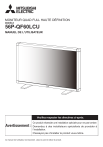
Link pubblico aggiornato
Il link pubblico alla tua chat è stato aggiornato.